Fájlok szerkesztése jegyzettömb oldalon
Üdvözlöm Önt Impuls-webhely!
Ma beszélünk, hogyan lehet egyszerűsíteni a folyamatot, hogy megváltoztatja a fájlok a webhelyen. Akkor is, ha nem egy profi web-fejlesztő, előbb vagy utóbb, akkor elolvad, mielőtt meg kell, hogy bizonyos változtatásokat a fájlokat a webhelyen. Ez lehet, amit néhány szerkesztő CSS-tulajdonságok, vagy add speciális szkriptek integráció egyik online szolgáltatások, vagy valami más.
Mozgás a cikket:
Töltse le ezt az eszközt akkor a hivatalos weboldalon notepad-plus-plus.org.
Ez a program így néz ki:
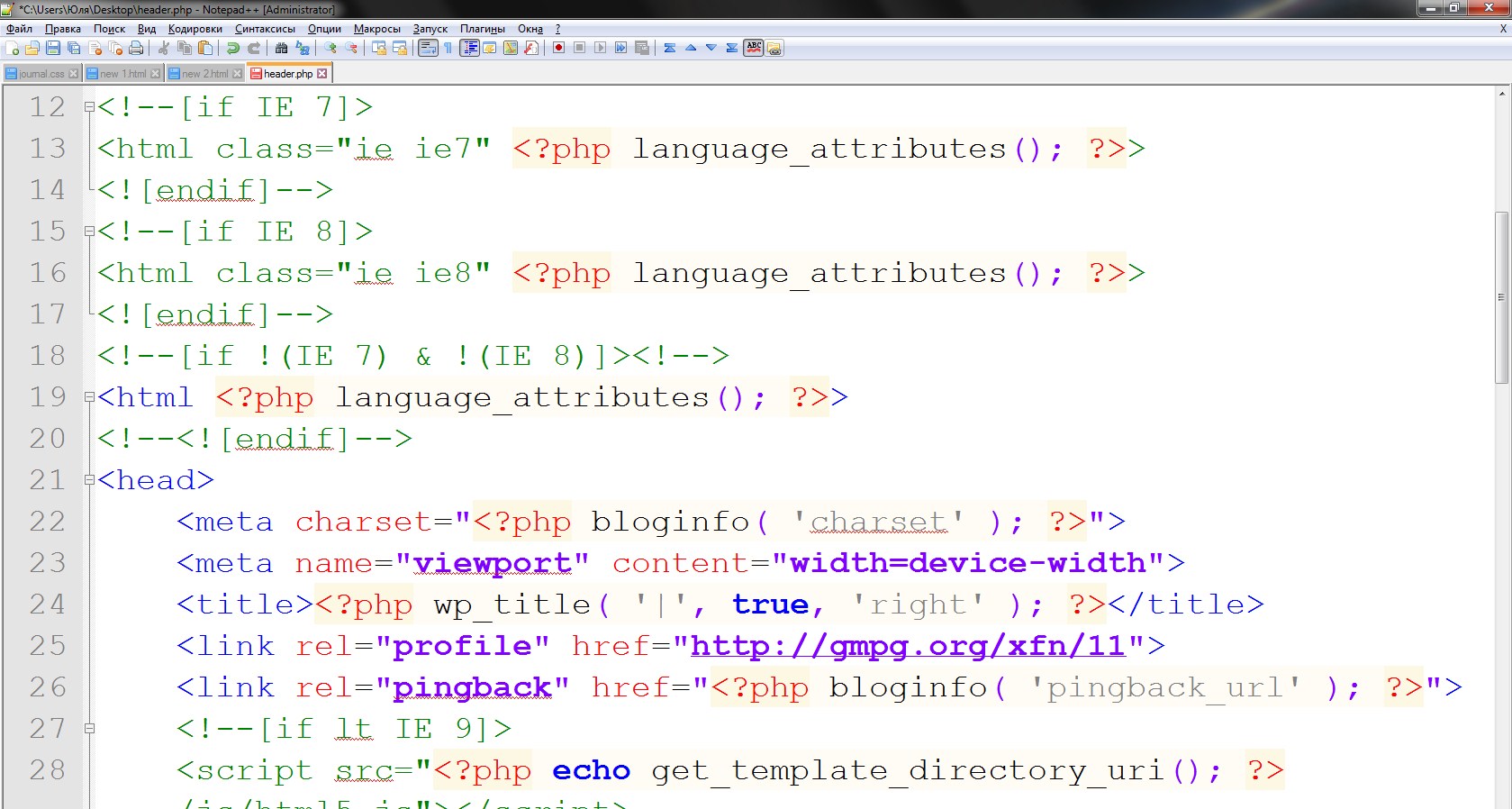
Az automatikus sortörés fog menni a „View” menüben, és be van mellette a paraméter „Wrap”. Ezt követően hosszú sora van osztva több, úgy, hogy azok kerülnek a képernyőre.
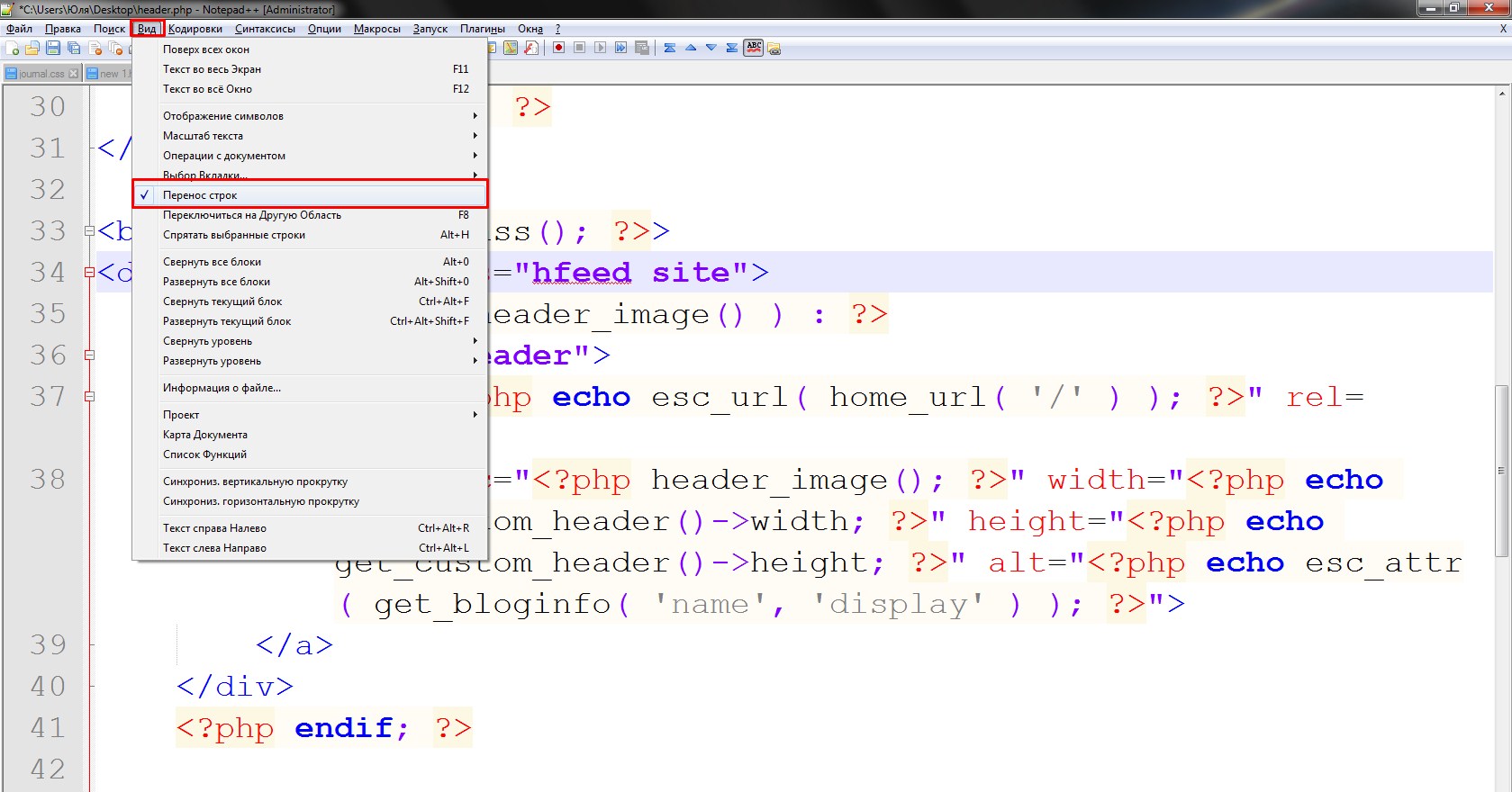
Ha úgy dönt, hogy a változások header.php vagy index.html fájlt a host, akkor meg kell, hogy töltse le az övé, hogy felfedez a számítógépet, hogy a változások, kivéve, és a terhelés vissza a tárhely.
A Notepad ++, ez a folyamat automatizálható. Azaz, akkor a programot FTP-kapcsolat a helyén, akkor a program csatlakozni, és leereszt a kívánt fájlt, akkor vele együtt dolgozni, hogy a telepítése és törlése, módosítása, majd kattintson a gombra a „Mentés”. és a program automatikusan menti a fájlt, és feltölti azt a tárhely. Ez azt jelenti, takarít meg rengeteg időt és erőfeszítést igényel.
Annak érdekében azonban, hogy konfigurálja az ilyen kapcsolat, akkor telepíteni kell egy speciális kiegészítő.
Bővítmények telepítésekor az FTP-kapcsolatokhoz
- 1. Menj a „Plugins” részben a fő program menüt.
- 2. Válassza «Plugin menedzsere» elemet, majd válassza ki az elemet «megjelenítése Plugin menedzsere».
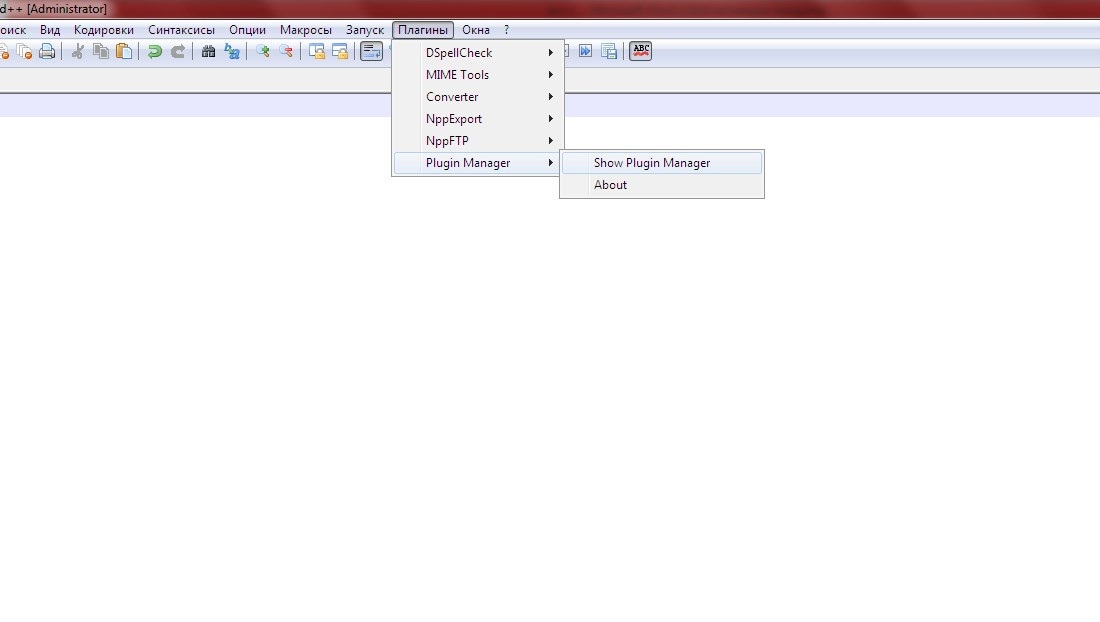
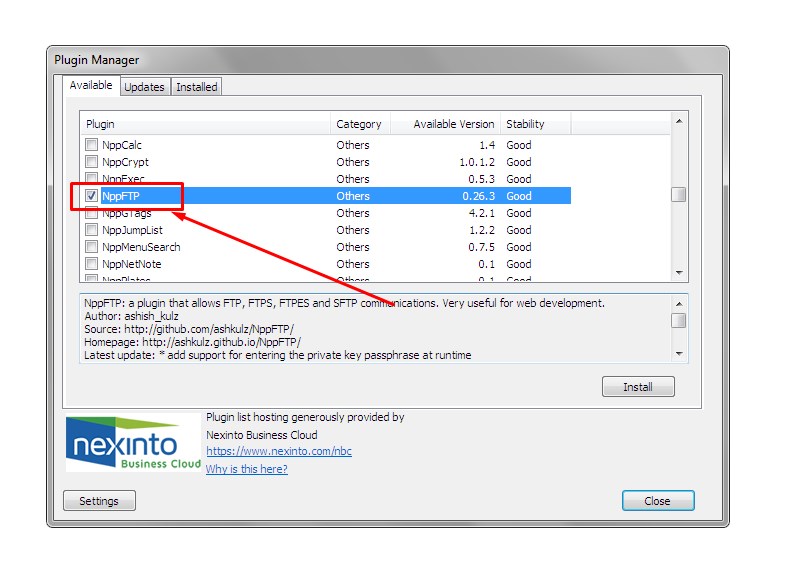
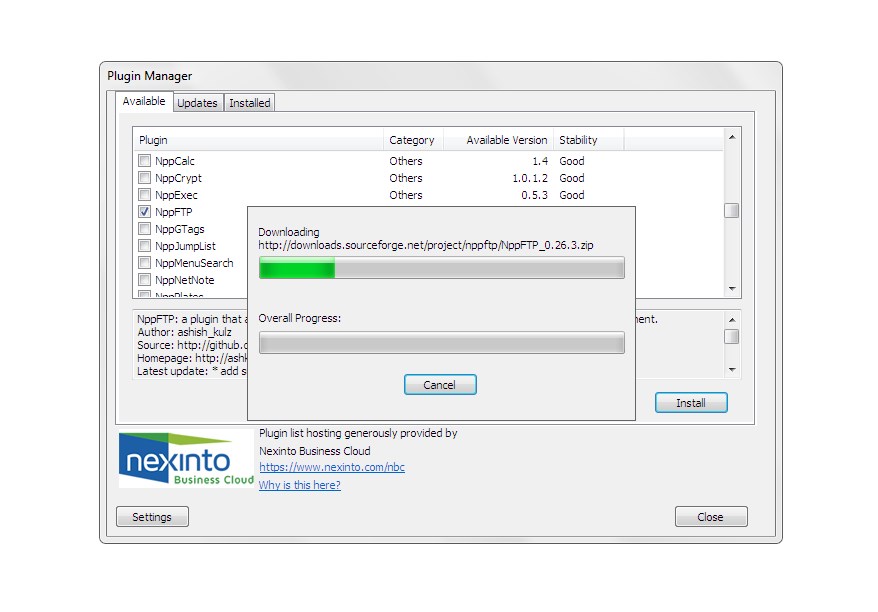
A telepítés után megjelenít egy üzenetet, hogy újra kell indítani a programot, hogy a módosítások érvénybe lépjenek.
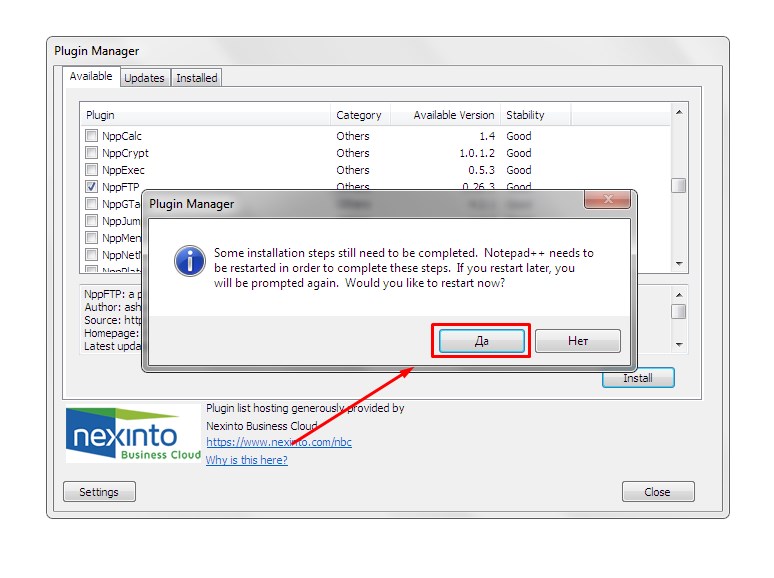
Az újraindítás után a Notepad ++ eszköztár új gomb, amely lehetővé teszi, hogy nyit egy külön panel beállítási FTP-kapcsolatokat. Ez tulajdonságpanelt már nyitva van a jobb oldalon, és a képernyő alján megjelenik egy ablak, amely megjeleníti a haladás az FTP-kapcsolat. Meg tudja nyitni és zárni ezt a szélvédő X ikonra kattintva a jobb felső sarokban az egyes panelek
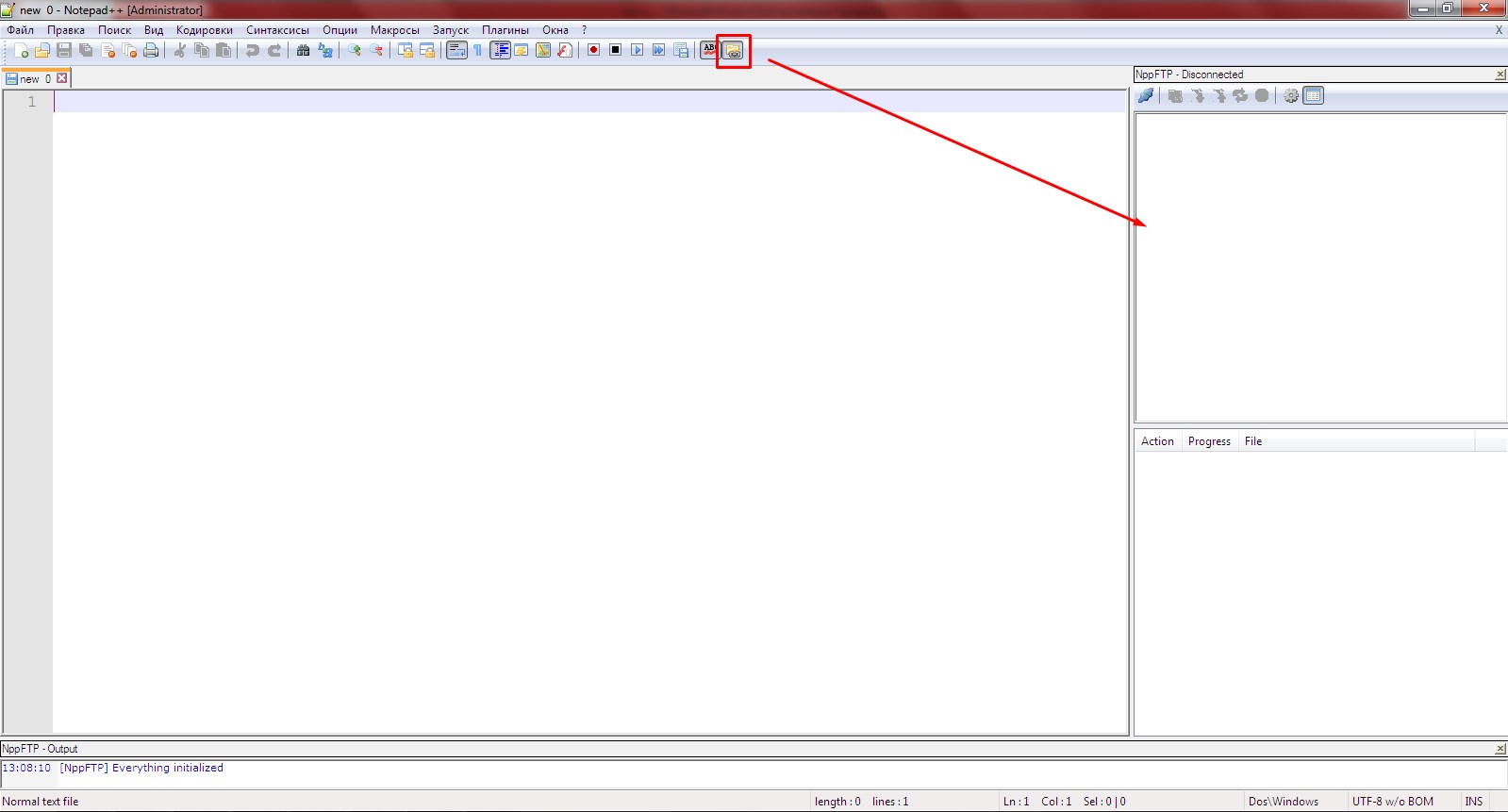
Beállítása egy FTP kapcsolatot az oldalon
A beállításhoz FTP-kapcsolatot a webhely, hogy kattintson a fogaskerék van:
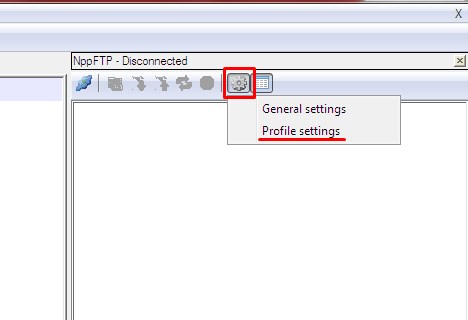
Itt válassza «Profil beállítások».
Annak érdekében, hogy hozzon létre egy új kapcsolatot a webhely kívánt üzemmódot:
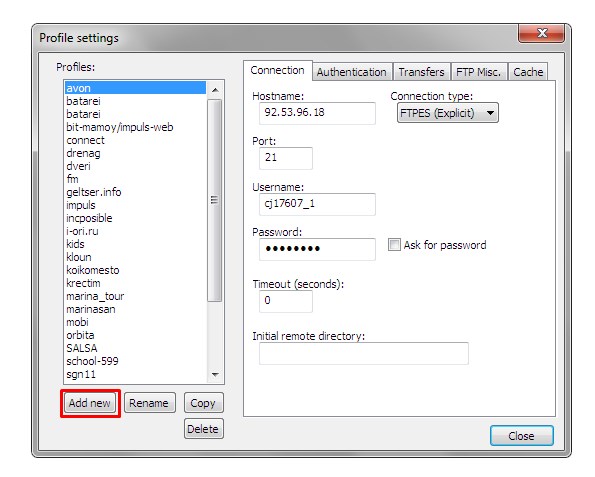
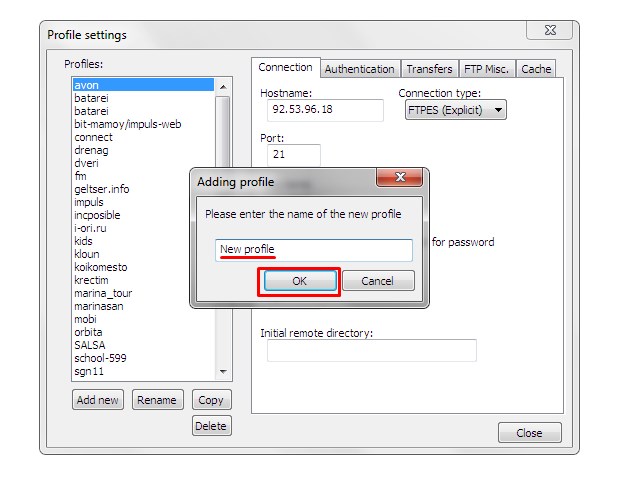
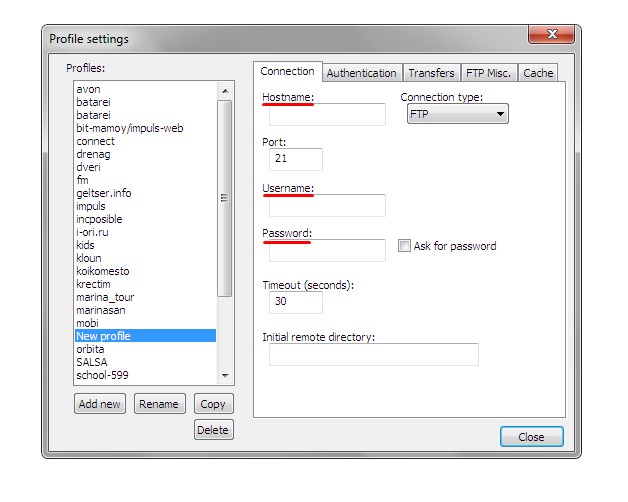
Ezek az adatok, akkor vagy kérdezze meg hosting technikai támogatás, vagy nézni a levelek, amelyeket hozzád az e-mail regisztrációt követően a tárhely. Vagy egy másik lehetőség a hosting központ, meg kell találni «FTP” részben vagy a «FTP», vagy «FTP-felhasználók”, és hozza létre a maguk számára egy új FTP-kapcsolat.
Hozzon létre egy új felhasználót, és állítsa be a jelszót, és ugyanazon a helyen ugyanazon szakasza, amikor valamit kell jelölni minden hostname használni kívánt csatlakozni a helyszínen.
Csakúgy, mint a gazda, hogy a legtöbb webtárhely is használja a domain nevet a webhelyen. Például: mysite.com.
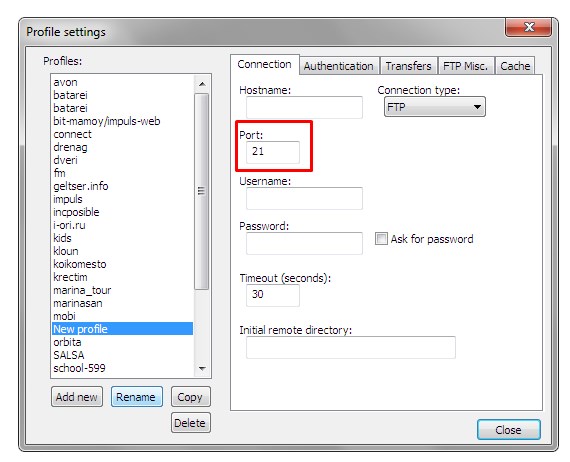
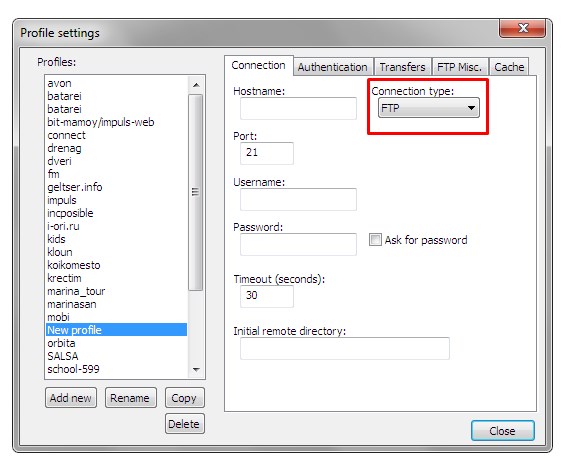
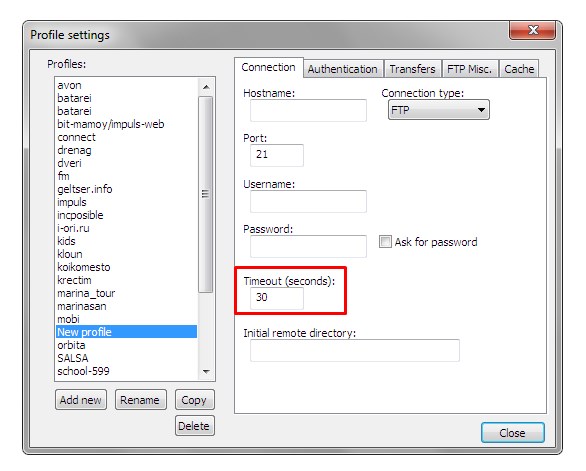
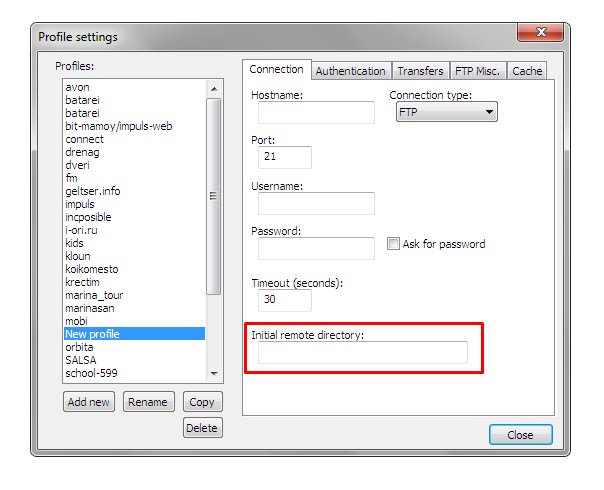
Csatlakozás a helyszínen és szerkesztése fájlok
- 1. Most, hogy csatlakozzon a helyszínen az eszköz FTP-kapcsolat panelen kattintsunk a gombra «Csatlakozás»:
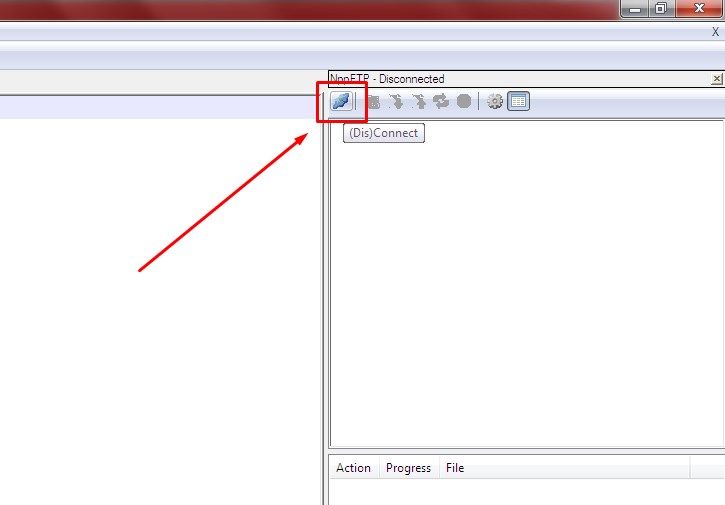
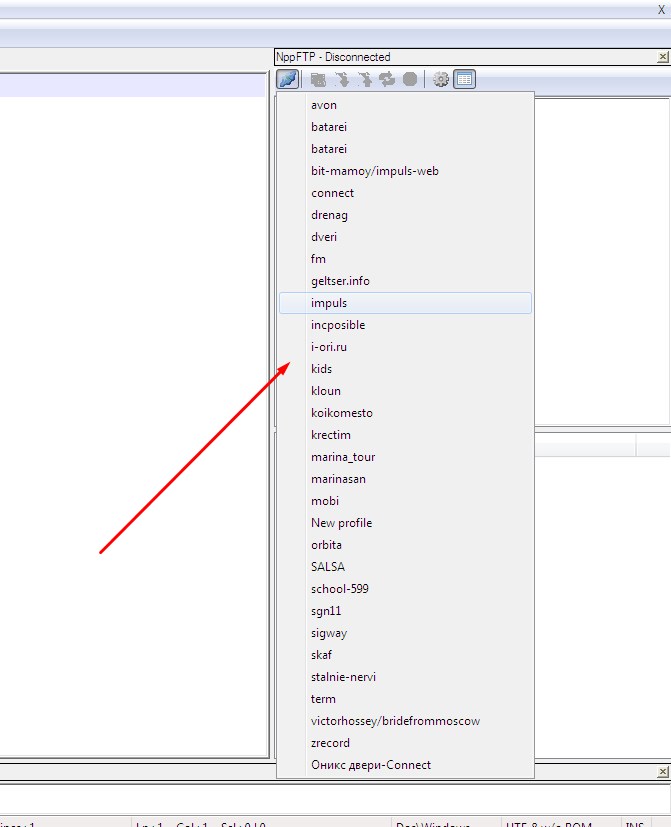
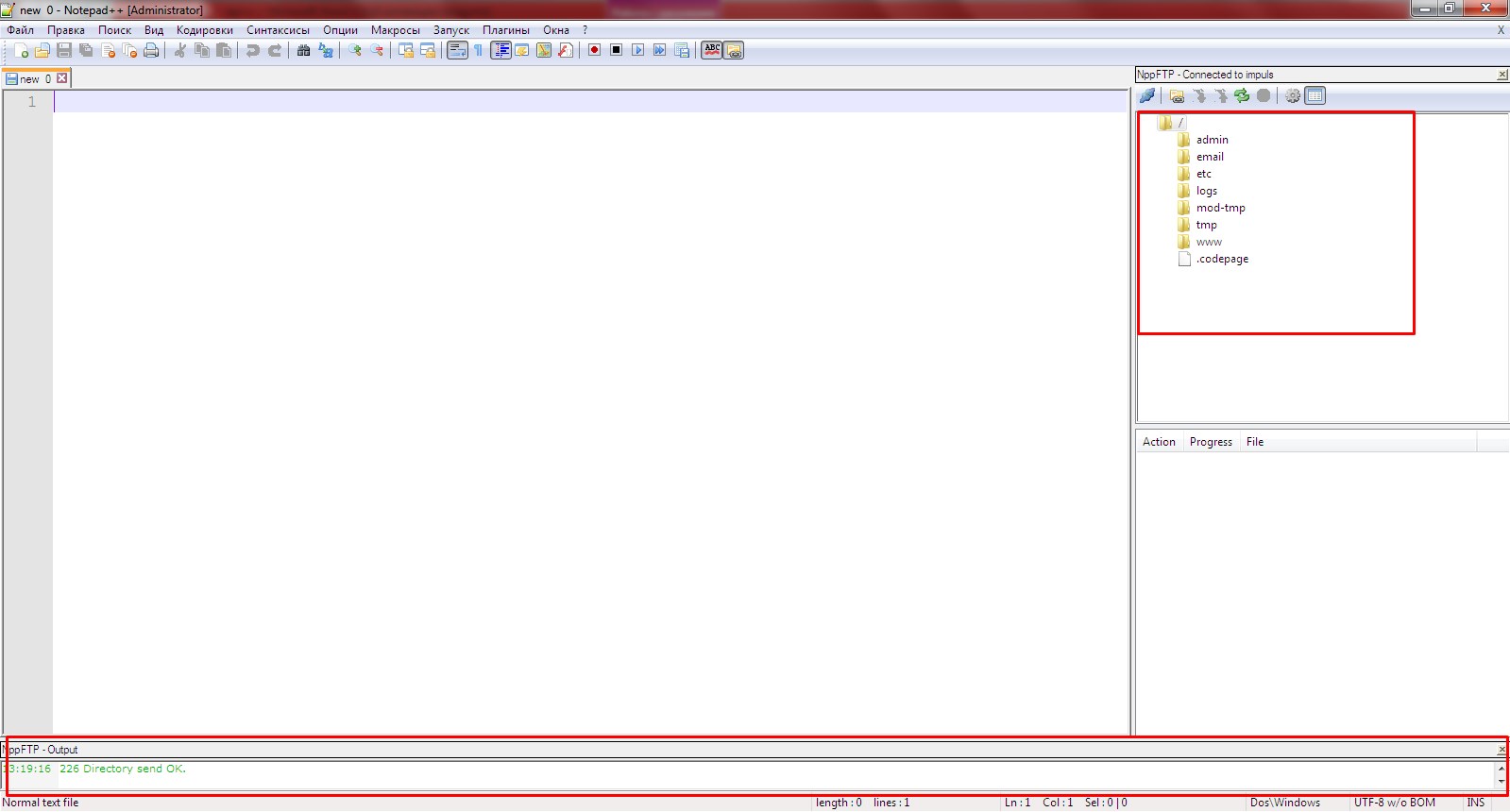
Ha hívás közben lesz néhány hibát, akkor látni fogja őket az ablakon. Ez lehet zárni, ha megnyomja a X vagy a méretét.
Ugyanez vonatkozik a tálaló. Azt is beállíthatja a méretét felfelé vagy lefelé.
Csatlakoztatása után a helyszínen az oldalsávban, láthatjuk az összes mappát és fájlt honlapunk egy fa struktúra.
Nyissa meg a mappát, hogy itt van szükségünk, megtalálja a kívánt fájlt szerkeszteni. És, hogy mi lehet kezdeni dolgozni vele egyszerűen kattintson kétszer a bal egérgombbal.
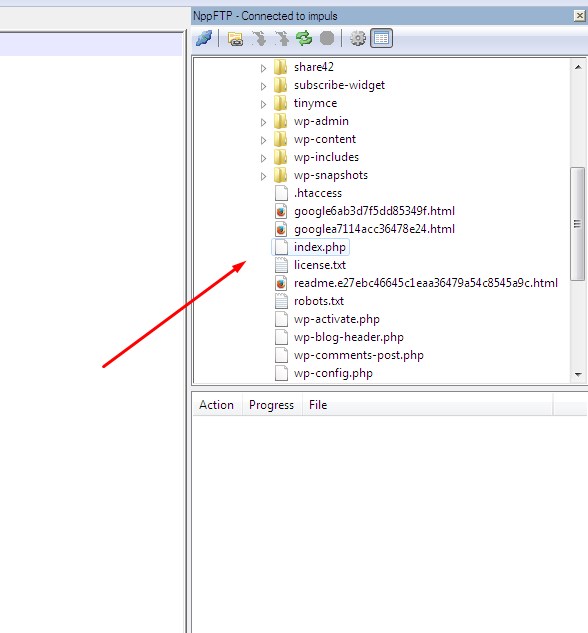
Az ablak alsó részén, akkor azonnal látni a fájl letöltési folyamat százalékában. Így töltött a fájlt:
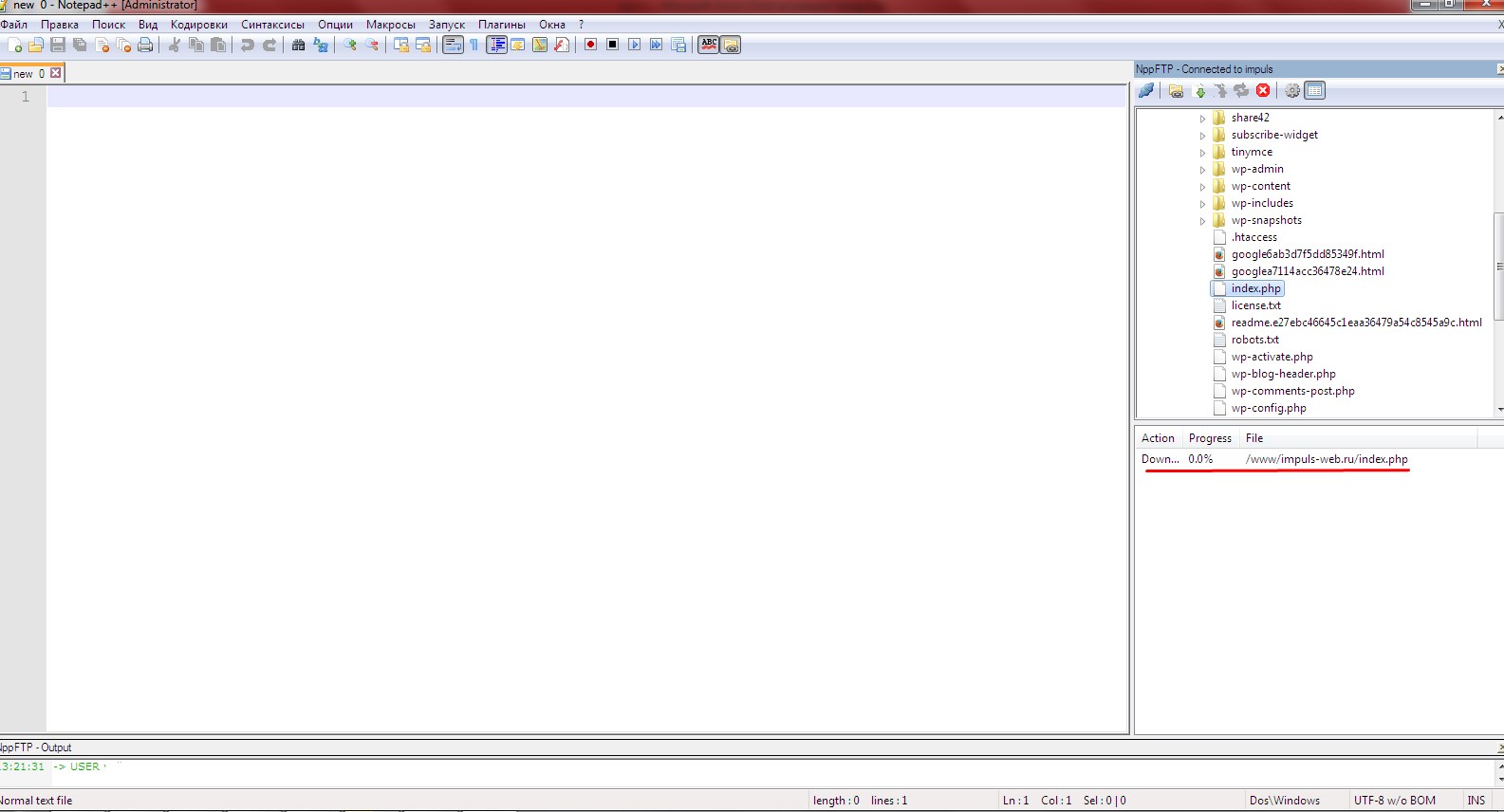
Most már tudjuk, hogy változás van, majd kattintson a floppy lemez, és már folyik a mentés és betöltés fájlok tárhely.
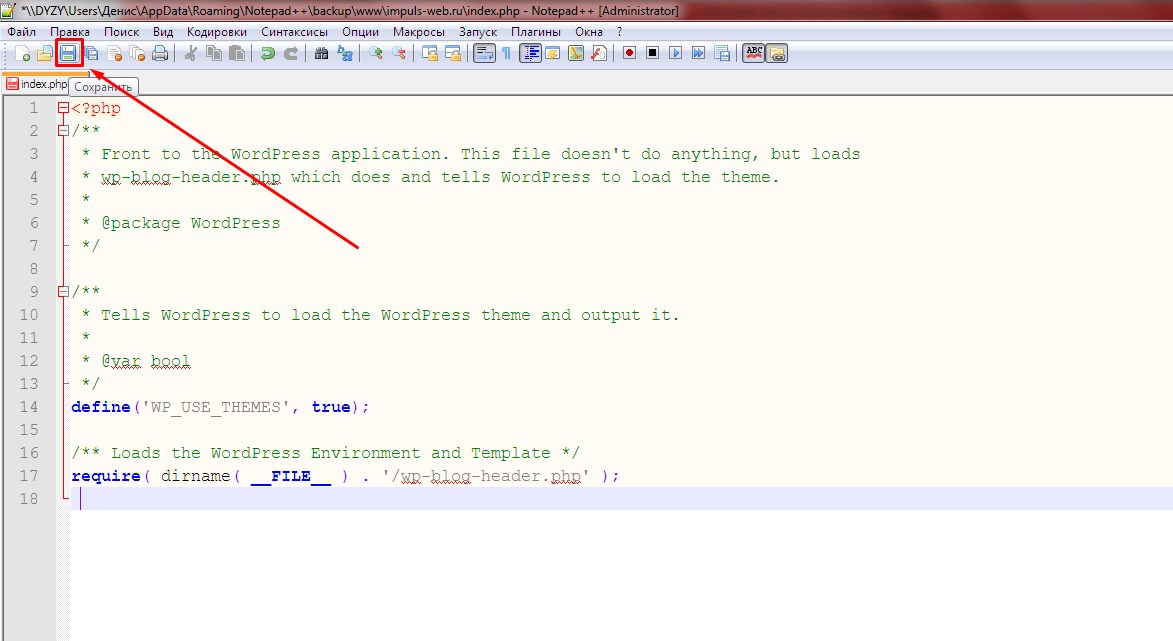
Továbbá, ha megnyitja szerkesztésre több fájl és változtatni őket, akkor mentse őket egyesével kattintva a floppy ikonra, vagy mentheti és betöltse az összes fájlt egyszerre. Ehhez kattintson az ikonra „Az összes mentése”.
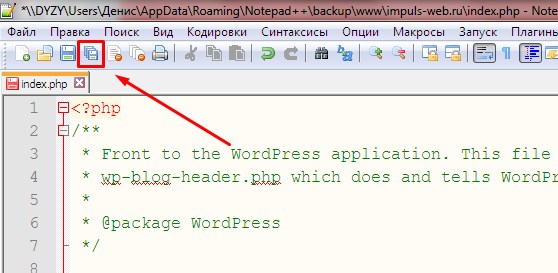
Köszönöm a részletes magyarázatot! Nehéz lehet információt találni, ahol minden magyarázata egyszerű nyelven. A telek gyönyörű!
Szia, Natalia! WordPress minden kód schablona szétszórva különböző php fájlokat. Legvalószínűbb, hogy kell, vagy header.php footer.php fájlt vagy mindkét fájl a mappában wp-content / themes / nazvnie_temy